
Daftar Isi:
- Langkah 1: Daftar Bahan
- Langkah 2: File Cetak STL
- Langkah 3: Bagian Cetakan 3D
- Langkah 4: Alat yang Anda Butuhkan
- Langkah 5: Persiapan
- Langkah 6: Bingkai Utama
- Langkah 7: Pastikan Ukuran Cetakan Benar, dan Menyatukan Carriage
- Langkah 8: Axel dan Motor
- Langkah 9: Pemegang Laser/motor dan Sabuk
- Langkah 10: Saklar Batas + Pemegang
- Langkah 11: Elektronik
- Langkah 12: Perangkat Lunak
- Langkah 13: Kalibrasi
- Langkah 14: Siap
- Langkah 15: Langkah Terakhir
- Pengarang John Day [email protected].
- Public 2024-01-30 09:56.
- Terakhir diubah 2025-01-23 14:49.


Sepatah kata sebelumnya: Proyek ini menggunakan laser dengan daya pancar yang sangat besar. Ini bisa sangat berbahaya untuk bahan yang berbeda, kulit Anda dan khususnya mata Anda. Jadi berhati-hatilah saat menggunakan mesin ini dan cobalah untuk memblokir setiap radiasi laser langsung dan pantul agar tidak mengenai sesuatu di luar mesin
Gunakan kacamata pelindung yang sesuai dengan frekuensi laser yang digunakan
Beberapa waktu yang lalu saya telah membuat pengukir laser mini, berdasarkan dua cd drive. Setelah itu saya membuat yang lebih besar berdasarkan hal-hal yang saya miliki di bengkel saya (lihat instruksi "Pengukir laser Cepat, Kotor, dan murah" saya). Yang kecil berfungsi dengan baik tetapi kecil. Yang lebih besar lebih besar tetapi karena permainan di bagian-bagiannya tidak begitu akurat.
Tapi sekarang saya memiliki printer 3D, saya memutuskan untuk membuatnya dari awal dengan suku cadang yang akan saya beli dan suku cadang yang akan saya desain dan cetak sendiri. Jadi saya lakukan.
Saya telah membayar sekitar 190 Euro untuk suku cadang tanpa laser yang sudah saya miliki.
Ya itu sel, ini lagi instruksi untuk pengukir laser. Tetapi saya pikir semua instruksi yang dapat Anda baca tentang suatu subjek, menambahkan banyak info dan sudut pandang lain yang dapat membantu Anda memutuskan apa yang harus dilakukan.
Dan sekali lagi memang benar, Anda dapat membeli pengukir laser lengkap dengan uang sebanyak itu (mungkin yang lebih kecil) tetapi kesenangan membangunnya sendiri, bagi saya, sangat berharga serta mengetahui persis bagaimana semuanya disatukan. Dan selain itu saya mengalami banyak kesenangan mencari tahu apa dimensi yang seharusnya untuk desain (saya akui: untuk inspirasi saya telah melihat sedikit di internet pada pengukir yang dapat Anda beli sebagai kit) dari hal-hal yang harus dicetak untuk membuatnya kerja. Itu membuat Anda memahami semuanya dengan lebih baik.
Dalam instruksi ini saya akan menunjukkan kepada Anda apa yang telah saya beli, apa yang telah saya cetak dan bagaimana itu disatukan untuk membuat pengukir laser 38x29 cm (ukuran ukiran/pemotongan).
Saya mencetak semua bagian yang dapat dicetak dengan printer Davinci pro 3-in-1 saya: bagian biru dengan PLA dan bagian putih (bus jarak jauh) dengan ABS.
Pengaturan pencetak PLA:
- 210 derajat C
- tidak ada tempat tidur berpemanas
- 0,25 mm lapisan
- ketebalan cangkang (normal, permukaan atas dan bawah) 4 lapisan
- Isi 80% (kecuali pelat dudukan sabuk " cetak yang dengan isi 100%)
- semua kecepatan pada 30 mm/s (kecuali kecepatan non-pencetakan dan retraksi pada 60mm/s dan lapisan bawah pada 20 mm/s)
- penuh 5 mm
- tidak ada dukungan
- rasio ekstrusi 100%
Pengaturan printer ABS:
pengaturan ABS normal dengan pengisian 100%
Harap diingat bahwa bahasa Inggris bukan bahasa ibu saya dan saya mohon maaf sebelumnya atas kesalahan tata bahasa dan ejaan.
Langkah 1: Daftar Bahan

Ini list barang yang saya beli:
- 1x profil aluminium ekstrusi 2020, panjang 1 m
- 2x profil aluminium ekstrusi 2040, panjang 1 m
- 1x axel diameter 8mm, panjang kira-kira 44cm
- 4x sambungan sudut aluminium dengan mur dan baut yang sesuai
- 1x kacang sleding (saya beli yg batch 20 pcs. Tidak pakai semua)
- Roda nilon 12x 23 mm (ukuran dalam 5 mm) khusus untuk profil bekas
- 1 bantalan bola, 22 mm di luar, 8 mm di dalam
- 2x katrol GT2, lubang 8mm, untuk sabuk lebar 6 mm (20 gigi)
- 1x katrol GT2, lubang 5mm, untuk sabuk lebar 6 mm (20 gigi)
- 1x coupler sumbu fleksibel 5 mm - 8 mm
- 2 meter dari sabuk waktu GT2 6mm
- 2x motor stepper NEMA17 (1,8 derajat/langkah, 4,0 kg/cm) 42BYGHW609L20P1X2, atau simular
- 2x kabel motor stepper, 1 m (jika akan menggunakan pemandu kabel membutuhkan kabel yang lebih panjang)
- 4x limit switch, jarak lubang 10 mm (pelat pemasangan tercetak untuk jarak itu)
- 1x Aduino Nano
- 2x StepStick DRV8825 stepper driver dengan heatsink
- Baut 12x m6 x 30 mm
- Baut, mur dan ring 8x m5 x 30 mm
- 4x m5 x 55 mm baut, mur dan ring
- 4x m3 x n mm (di mana n adalah nilai tergantung dari kedalaman lubang m3 di motor dan ketebalan pelat 7 mm + panjang bus jarak jauh)
- 4x m3 x n mm (di mana n adalah nilai tergantung dari kedalaman lubang m3 di motor dan ketebalan pelat 7 mm)
- beberapa baut m4 untuk pemegang sabuk dan pelat pemasangan sakelar batas
juga dibutuhkan:
- 1x kapasitor 100uF
- 1x resistor 220 Ohm
- 1x dipimpin
- 1x tombol tekan (saklar pelepas motor)
- 1x papan tempat memotong roti yang cocok
- 1x 12 V power supply atau adaptor, yang memberikan cukup Amps.
- 1x laser berkemampuan TTL, sebaiknya sama dengan atau lebih dari 500 mW. Watt yang lebih tinggi mengurangi waktu pengukiran dengan cukup baik! Saya menggunakan laser 2 W dan itu baik-baik saja.
Dan ketika Anda selesai membuat papan tempat memotong roti:
- 1x Papan prototipe / Fiberglass PCB (lubang 34x52 / 9x15cm) (Atau buat PCB tergores)
- 1x colokan jack 2,1 x 5,5 mm inlet (bagian yang akan disolder pada PCB dan dimasuki colokan adaptor)
Hal-hal untuk dicetak:
- LE3 Kaki
- LE3 Uji Kaliber jarak pusat mendukung roda LE3
- LE3 Bantalan bola kaliber 21,5 22 22,5 mm
- LE3 Jarak bus
- Motor LE3 dan sisi yang berlawanan
- LE3 laser_motor pemegang
- LE3 pemegang sabuk bingkai 20x40
- LE3 Limit Switch pelat pemasangan bingkai 20x40
- Klip kabel LE3 bingkai 20x40
- *************************ditambahkan 11 Mei 2021************************ ******
- **** Motor LE3 dan sisi berlawanan dengan jarak sumbu yang dapat disesuaikan****
- ****
- **** Setelah menyesuaikan jarak, Anda dapat memperbaiki dudukan baut eksentrik di tempatnya dengan
- **** dua sekrup parker. Ada dua lubang per sisi untuk melakukannya.
- ****
- **** ini dapat menggantikan "motor LE3 dan sisi berlawanan" yang tidak memiliki jarak sumbu yang dapat disesuaikan!
- ****
- ***************************************************************************
dan, jika diperlukan:
Dudukan kabel LE3 dan dudukan PCB
Langkah 2: File Cetak STL
Langkah 3: Bagian Cetakan 3D

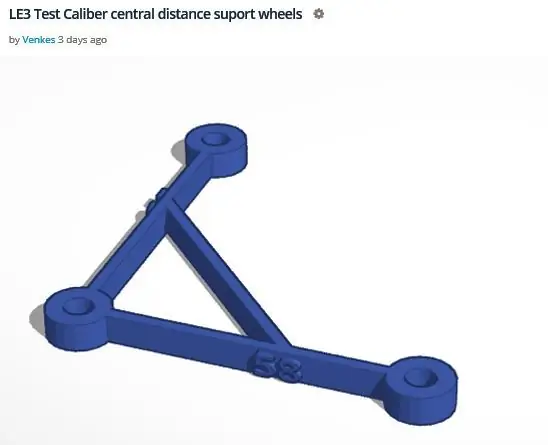
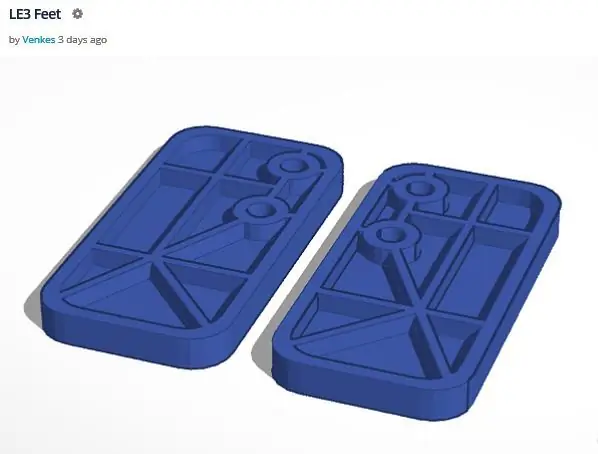
Ini semua adalah bagian yang dicetak
Langkah 4: Alat yang Anda Butuhkan
Sebagian besar perangkat keras yang Anda butuhkan mungkin ada di bengkel Anda, seperti:
- tang
- Driver sekrup
- Besi solder
- Tierap
- Satu set ketuk dan mati
- Sebuah kaliper
Tidak banyak lagi sebenarnya. Tetapi yang paling penting adalah memiliki atau memiliki akses ke printer 3D.
Langkah 5: Persiapan


Potong profil dengan panjang berikut:
- profil 2020: 2 buah masing-masing 37 cm
- profil 2040: masing-masing 2 buah berukuran 55 cm dan satu buah berukuran 42 cm.
Anda dapat melihat profil dengan gergaji tetapi jika Anda memiliki akses ke gergaji pemangkas Industri (seperti yang saya lakukan), Anda harus menggunakannya. Hasilnya jauh lebih baik.
Sekarang Anda memiliki 5 buah bingkai. Lihat gambar. 1
Hal berikutnya yang harus dilakukan adalah mengetuk utas M6 di semua profil 2040. Lihat gambar. 2
Ini sebenarnya satu-satunya persiapan yang harus Anda lakukan.
Langkah 6: Bingkai Utama




Memasang rangka utama itu mudah dan lurus ke depan (gambar 1 dan 2). Setelah selesai, Anda mendapatkan ide bagus tentang ukurannya.
Setelah itu cetak kaki " LE3 Feet" (gambar 3), bor lubang 6mm, dan kencangkan dengan baut 8 m6 ke rangka.
Seperti yang Anda lihat, saya tidak mencetak bagian yang benar-benar besar tetapi berlubang di satu sisi. Ini menghemat banyak filamen dan waktu pencetakan, dan sangat kuat! Sisi halus masuk atau keluar (gambar 4) tidak membuat perbedaan tentang kekokohan, ini adalah pilihan kosmetik.
Langkah 7: Pastikan Ukuran Cetakan Benar, dan Menyatukan Carriage
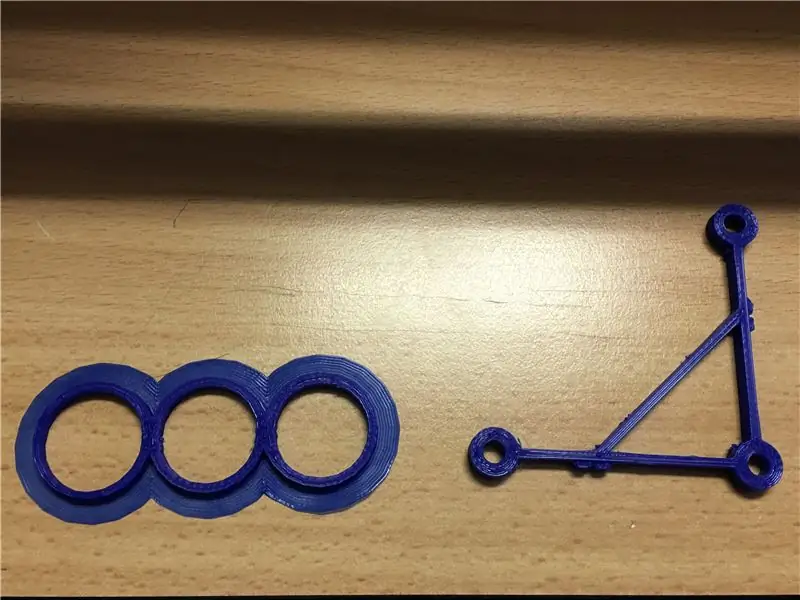

Sangat penting untuk mengetahui seberapa akurat printer mencetak. Untuk tujuan itu saya telah membuat beberapa kaliber tes:
jadi apa yang harus dilakukan:
- cetak " LE3 distance bus " (putih pada gambar 2)
- cetak " LE3 Test Calibre central distance suport wheels " dan " LE3 ball bearing caliber"
- bor lubang untuk as roda (baut 5 mm) dengan bor 5 mm
- tersisa di gambar. 1 adalah kaliber uji untuk menentukan seberapa besar lubang untuk bantalan bola yang harus dicetak agar pas. Ada tiga ukuran yang berbeda: 21,5, 22 dan 22,5 mm. Ini adalah nilai-nilai yang diberikan dalam desain cetak. Lubang di mana bantalan paling cocok (Anda harus memberi kekuatan untuk memasangnya) adalah yang Anda butuhkan.
- Benar Anda melihat kaliber untuk menguji jarak antara roda pemandu. Sangat penting bahwa tidak ada permainan antara frame 2040 dan roda. Anda dapat mengetahuinya dengan kaliber ini. Cukup kencangkan tiga roda dengan baut 5mm dan spacer di atasnya dan coba pada jarak mana (58 atau 59 mm) rangka bergerak dengan beberapa hambatan melalui roda.
Catatan:
dalam desain cetak saya telah menggunakan 22,5 mm untuk lubang bantalan bola dan jarak antar roda 58 mm. Ini bekerja dengan sempurna untuk saya. Jika nilai-nilai ini tidak bekerja untuk Anda, maka Anda harus mengotak-atik desainnya.
Setelah mengetahui ukuran yang tepat, dan mencetak " motor LE3 dan sisi yang berlawanan ", pertama-tama bor lubang di kedua pelat.
Kumpulkan kereta (gambar 2).
Anda membutuhkan rangka 2040, panjang 42 cm dan pelat motor dan bantalan, baut 4 m6, baut dan mur 8 m5.
- bor lubang: 3mm untuk lubang motor, 5mm untuk lubang poros roda, 6mm untuk lubang untuk memasang pelat ke profil
- baut kedua roda atas pada salah satu pelat (gunakan ring 5mm antara bus dan roda, roda harus berputar bebas!)
- saat mengistirahatkan roda-roda ini pada rangka, pasang kedua roda bawah juga
- lakukan hal yang sama dengan sisi lainnya (pada gambar 2 pelat motor di depan dan pelat bantalan di belakang)
- baut dengan baut 4 m6 bingkai 2040 di antara pelat
Sekarang Anda dapat memindahkan kereta. Tidak apa-apa jika Anda merasakan penolakan, itu memberi tahu Anda bahwa tidak ada permainan. Motornya cukup kuat untuk menanganinya.
Perakitan ini sebenarnya adalah cara umum untuk menyatukan sisa mesin ini. Oleh karena itu, mulai sekarang saya tidak akan terlalu berkembang dan hanya akan menunjukkan hal-hal penting. Gambar juga mengatakan banyak.
Langkah 8: Axel dan Motor



- Gunakan 4 bus jarak jauh untuk memasang baut motor pada pelat (Anda harus mencari tahu panjang yang tepat untuk baut, tergantung seberapa dalam lubang di motor)
- letakkan bantalan di tempatnya
- mendorong poros 8mm melalui bantalan dan pada saat yang sama menempatkan puli 8mm dan coupler sumbu fleksibel 5mm-8mm pada sumbu
- kencangkan semuanya di tempatnya sehingga gigi katrol tepat di atas slot bingkai
Langkah 9: Pemegang Laser/motor dan Sabuk




Dudukan laser/motor:
- Cetak " LE3 laser_motor holder"
- Cetak " dudukan sabuk LE3 rangka 20x40"
- Bor pemegang sabuk pada 3,2 mm dan ketuk ulir 4mm di lubang
- bor lubang dudukan laser/motor dengan diameter yang sesuai. Lubang ekstra di sisi laser adalah untuk memasang pelat pemasangan laser universal yang belum saya rancang.
- merakit laser/pemegang motor lengkap
- sementara ambil profil kereta 2040
- geser profil melalui roda. Tidak apa-apa jika Anda harus mendorong cukup keras untuk memasukkan profil. Saat saya memegang rangka tegak lurus ke tanah, bahkan dengan motor terpasang, gravitasi tidak akan menggerakkan dudukan laser/motor.
- letakkan di kedua sisi pemegang sabuk
- pasang kembali profil dengan dudukan laser/motor.
Di foto. 1 Anda dapat melihat bagaimana itu disatukan (gambar diambil di tahap selanjutnya. Saya lupa membuatnya sebelumnya). Jangan lupa mesin cuci antara bus dan roda! Tolong jangan pedulikan laser, ini hanya perakitan uji.
Sabuk. Pertama yang ada di dudukan laser:
- pimpin sabuk di bawah roda dan di atas katrol seperti pada gambar. 2
- pimpin sabuk di kedua sisi di bawah pemegang sabuk (pastikan Anda memiliki panjang sabuk yang cukup sehingga Anda dapat mengambil sepotong sabuk di kedua sisi)
- di satu sisi dorong dudukan sabuk sejauh mungkin ke samping dan kencangkan bautnya (tidak perlu mengencangkannya terlalu kencang)
- sekarang lakukan hal yang sama di sisi lain dan pada saat yang sama tarik sabuk sehingga ada ketegangan yang wajar antara katrol dan roda
Untuk kedua belt carriage (gambar 3 dan 4) lakukan hal yang sama, namun dengan perbedaan hanya perlu memutar satu kaki (lepaskan baut atas dan kendorkan yang bawah) dan masukkan dua belt holder pada satu kaki. samping. Sekarang Anda dapat menggeser yang lain di bawah kereta ke sisi lain. Pastikan juga bahwa, setelah mengencangkan kedua sabuk, kereta benar-benar tegak lurus!
hal
jika Anda mencetak pemegang sabuk pada tahap sebelumnya, Anda dapat memasukkannya ke dalam bingkai sebelum perakitan
Langkah 10: Saklar Batas + Pemegang

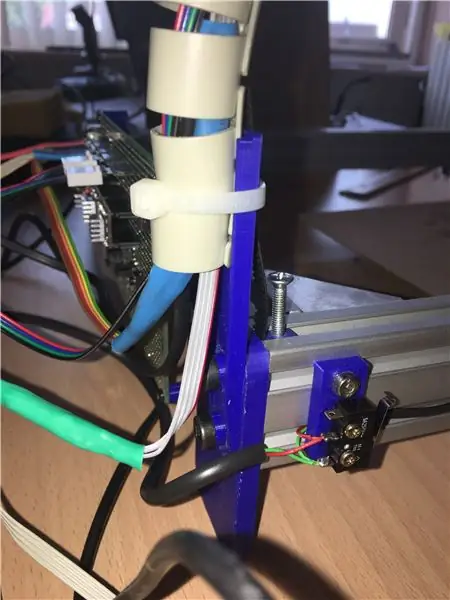
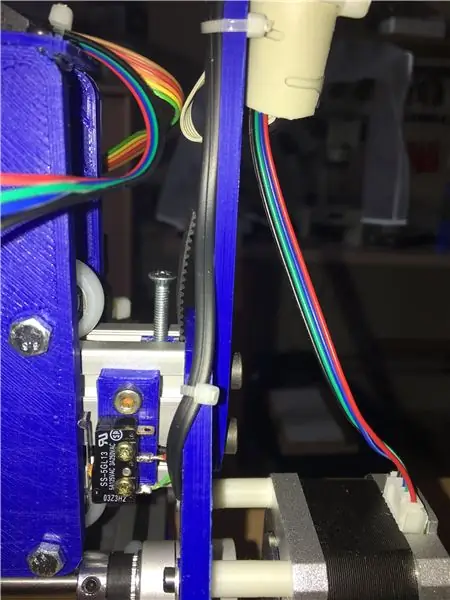

Cetakan pertama:
- LE3 Limit Switch pelat pemasangan bingkai 20x40
- Klip kabel LE3 bingkai 20x40
Di foto. 1 dan 2 Anda melihat sakelar batas rakitan pada rangka utama. Jarak antara mereka kira-kira. 45 cm (jarak ukiran 38 cm + lebar pelat 7 cm)
Di foto. 3 dan 4 sakelar batas pada mistar gawang, jarak: 36 cm (29 + 7). Setelah perakitan, periksa apakah sakelar ditempatkan dengan benar (tidak ada benturan mekanis).
Semua pekerjaan mekanik sudah cukup banyak dilakukan sekarang.
Anda sudah dapat memasang kabel sakelar dan menggunakan klip kabel untuk mengamankan kabel di slot bingkai lateral.
Langkah 11: Elektronik
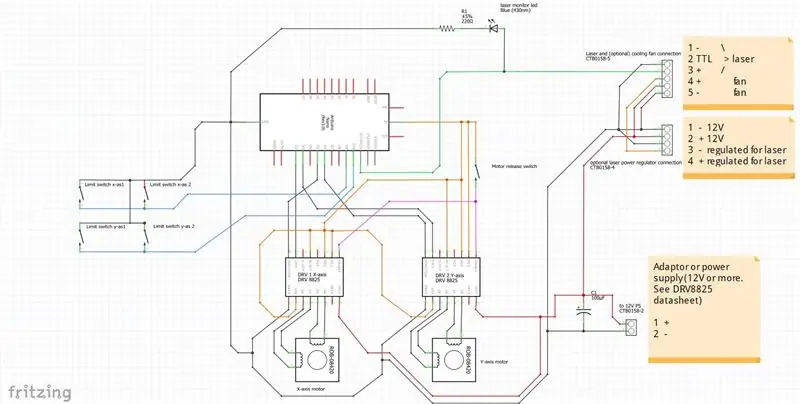
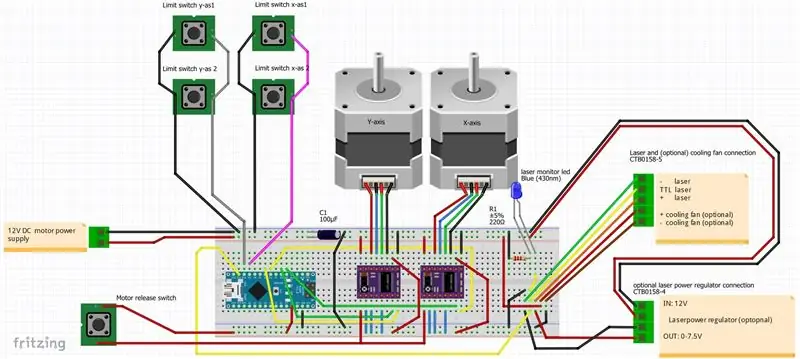

- foto 1 menunjukkan secara skematis hubungan antar bagian
- foto 2 bagaimana koneksi papan tempat memotong roti seharusnya.
- foto 3 dan 6 papan tempat memotong roti secara langsung
- foto 4 sisi kawat papan prototyping yang saya buat
- foto 5 bagian samping. Perhatikan semua koneksi header perempuan untuk Arduino, papan driver dan semua koneksi kabel. Koneksi ini membuat papan switching (bila perlu) menjadi lebih mudah.
Saya telah merancang braket pemasangan untuk papan prototipe 9x15 cm sehingga Anda dapat memasang papan ke profil 2020. Braket ini adalah bagian dari file cetak "LE3 cable mount and PCB mount" (gambar 7 dan 8).
Ada 3 koneksi di setiap papan driver untuk mengontrol resolusi langkah: M0, M1 dan M2. Dengan koneksi ini Anda dapat menentukan resolusi langkah tergantung pada cara menghubungkannya ke +5V. Di sana saya telah membuat garis jumper papan prototyping untuk masing-masing dari 3 garis pada dua penyelam. Mereka berada di lingkaran kuning di pic. 5.
Dengan jumper ini Anda dapat dengan mudah mengatur resolusi langkah:
M0 M1 M2 Resolusi
- rendah rendah rendah Penuh
- tinggi rendah rendah Setengah
- rendah tinggi rendah 1/4
- tinggi tinggi rendah 1/8 (ini adalah pengaturan yang saya gunakan dan digambar di pics)
- rendah rendah tinggi 1/16
- tinggi tinggi tinggi 1/32
Di mana tinggi berarti: terhubung ke +5V (saluran jumper tertutup).
Anda tidak akan menemukan jumper ini di papan tempat memotong roti atau skema, tetapi Anda mendapatkan ide dan dapat menerapkannya sendiri jika perlu.
Anda dapat menghilangkan jumper ini dan mengatur resolusi langkah secara permanen ke resolusi langkah yang diinginkan. Sampai sekarang saya belum mengubah pengaturan jumper: resolusi 1/8 berfungsi dengan baik!
Anda juga tidak menemukan sakelar pada gambar. 5 (pojok kanan atas). Sakelar ini saya telah menerapkan sakelar antara D12 dan D11 pada papan Arduino untuk mengarahkan laser, resp. M03 dan M04 (Gcode). Tetapi saya menemukan bahwa dengan program yang tepat Anda tidak perlu menggunakan M03 lagi, jadi saya tidak memasukkannya dari rencana. Sebaliknya jalur TTL terhubung langsung ke D11 (M04).
hal.
harap dicatat bahwa, pada skema, dua konektor (5 kabel dan 4 kabel) diperlukan untuk saya karena saya telah membangun sistem laser sendiri dengan kipas pendingin terpisah. Tetapi jika Anda memiliki modul laser dan Anda tidak ingin mengatur daya ke laser. Anda hanya memerlukan 3 baris atas dari konektor 5 baris dan daya harus berasal dari catu daya yang disertakan dengan laser Anda.
Langkah 12: Perangkat Lunak


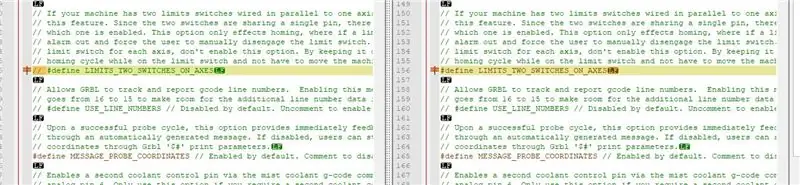
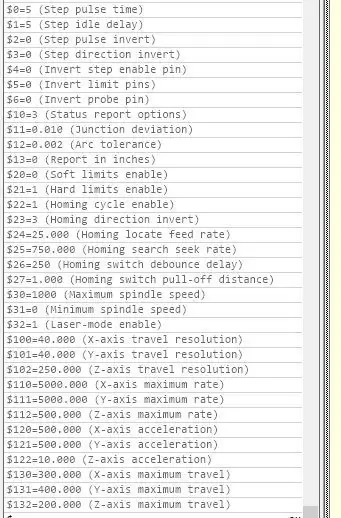
Program yang digunakan untuk tujuan instruksi ini:
- GRBL, versi 1.1 (perpustakaan arduino)
- LaserGRBL.exe, program untuk mengirim gambar irisan atau grafik vektor ke pengukir/pemotong Anda
- Inkscape, program menggambar vektor
- JTP Laser Tool V1.8, plugin yang diperlukan untuk Inkscape untuk membuat file Gcode untuk LaserGRBL
- Notepad++
Di internet Anda dapat menemukan banyak informasi tentang cara menginstal, mengunduh, dan menggunakan program-program ini.
Hal pertama yang harus Anda lakukan adalah mengubah file config.h dari perpustakaan GRBL:
- setelah mengunduh GRBL v1.1 buka config.h dengan Notepad++ (Anda dapat menemukan config.h di direktori GRBL)
- menemukan garis yang Anda lihat di pic. 1, 2 dan 3 dan ubah sesuai dengan bagian kanan gambar (kiri pada gambar Anda melihat garis asli dan kanan yang diubah)
- simpan filenya
Sekarang muat pustaka GRBL ke pengontrol Arduino nano Anda:
- hubungkan Arduino Anda ke komputer Anda
- mulai program Arduino Anda
- pilih sketsa
- pilih Impor perpustakaan
- pilih tambahkan perpustakaan
- buka direktori Anda di mana GRBL berada dan klik (tidak terbuka) pada direktori GRBL (direktori tempat Anda mengubah file config.h)
- klik buka
- Abaikan pesan bla bla bla yang tidak dikategorikan dan tutup program Arduino
- Buka direktori …GRBL/examples/grblUpload dan mulai grblUpload.ino
- sekarang program Arduino dimulai dan kompilasi dimulai. Setelah selesai, Abaikan pesan ruang memori yang terlalu sedikit dan tutup program Arduino.
Pada tahap ini papan Arduino dimuat dengan GRBL dan pengaturan untuk Homing dan sakelar batas sudah benar.
Sekarang Anda harus memberi tahu GRBL di papan Arduino tentang kecepatan, dimensi, dll. yang diperlukan untuk membuat pengukir Anda pergi.
- hubungkan Arduino Anda ke komputer Anda
- Mulai laserGRBL.exe
- klik tombol connect (tepat di samping kolom baud rate)
- ketik $$ di kolom perintah kirim (di bawah kolom progres) dan tekan [Enter]
- Ubah nilainya sesuai dengan daftar di pic. 4. Cukup ketik baris yang harus diubah di kolom perintah kirim (di bawah kolom progres). Misalnya: ketik $100=40 [Enter]
- Ulangi ini untuk semua baris berubah.
- setelah itu Anda dapat mengetik $$ lagi untuk melihat atau semua kemungkinan benar
Saat Anda melakukan testrun, lihat di bawah, Anda juga harus menyesuaikan jumlah Ampere yang masuk ke motor. Anda dapat memutar pemangkas kecil di kedua papan stepstick untuk melakukannya, tetapi lepaskan papan dari daya sebelum Anda melakukannya. Unduh dan baca lembar data stepstick! Sesuaikan pemangkas selangkah demi selangkah hingga motor berjalan mulus dan tidak pernah lepas satu langkah pun. Pemangkas di papan saya kira-kira 3/4 berbelok ke kanan.
Sekarang Anda dapat menguji coba pengukir untuk melihat atau semua gerakan berfungsi dengan baik dan, sangat penting!, jika sakelar batas berfungsi. Jika sakelar batas diaktifkan, mesin berada dalam status kesalahan. Di laserGRBL Anda dapat membaca cara memecahkan perangkat lunak berbasis, $x atau sesuatu seperti itu, dan sekarang sakelar pelepas motor berguna: dalam keadaan kesalahan mungkin salah satu sakelar masih diaktifkan, sekarang tekan sakelar pelepas motor dan tarik kereta yang diinginkan sedikit menjauh dari sakelar untuk melepaskannya. Sekarang Anda dapat "mengatur ulang" dan "memutar" mesin.
Pada dasarnya Anda sekarang siap untuk menjalankan kalibrasi pertama Anda.
Langkah 13: Kalibrasi
Prosedur berikut adalah kutipan dari bagian "Pengukir laser cepat, kotor, dan murah" saya yang dapat diinstruksikan dan dapat membantu jika Anda memiliki penyimpangan dalam pengukuran hasil pengukiran Anda
Untuk kalibrasi $100 (x, step/mm) dan $101 (y, step/mm) saya melakukan hal berikut:
- Saya mengisi nilai 80 atau lebih untuk $100 dan $101
- lalu saya menggambar persegi dengan ukuran tertentu, katakanlah 25mm di Inkscape dan mulai mengukir **
- Hasil pertama tidak boleh berbentuk bujur sangkar dengan ukuran yang tepat, 25x25mm.
- Mulai dengan sumbu x:
- katakanlah A adalah nilai yang Anda inginkan untuk $100 dan B adalah nilai $100 (80) dan C adalah nilai dalam Inkscape (25), dan D adalah nilai yang Anda ukur pada kotak terukir (40 atau lebih)
- maka A = Bx(C/D)
Dalam contoh ini, nilai baru untuk $100 (A) adalah 80x(25/40)=80x0, 625=50
Hal yang sama dapat Anda lakukan dengan sumbu y ($ 101).
Hasilnya cukup akurat. Jika Anda menggunakan motor, sabuk, dan puli yang sama persis untuk sumbu x dan y, nilai $100 dan $101 akan sama."
** Jika Anda membuat kotak kalibrasi di Inkscape, gunakan plugin JTP Laser Tool V1.8 untuk membuat file Gcode (vektor) yang dapat Anda muat ke laserGRBL. Pastikan Anda mengisi M04 untuk menyalakan dan M05 untuk mematikan laser di plugin JTP Laser Tool V1.8!
Langkah 14: Siap
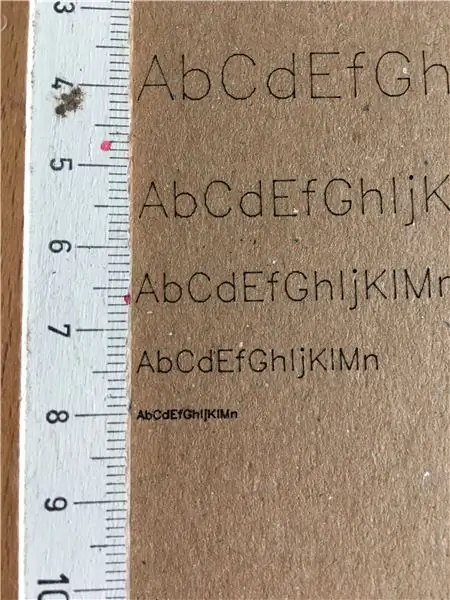

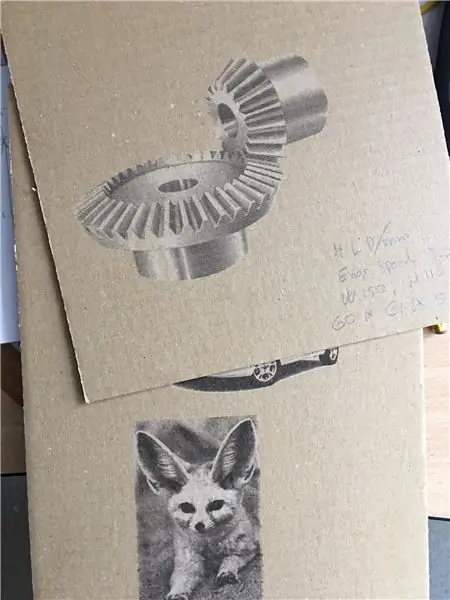

Jika semuanya berjalan dengan baik, Anda sekarang telah mengukir persegi dengan ukuran persis 25mm.
Sekarang Anda dapat mengukir/memotong apa pun yang Anda suka: gambar skala abu-abu, gambar vektor, pola untuk dipotong, dll. Dan itu dengan sangat akurat!
pic.1, karakter bawah sangat kecil (jarak antara dua garis pada penggaris adalah 1mm)
pic.2, beberapa hasil skala abu-abu pertama.
foto 3, Cukup akurat!
Video menunjukkan pengukir di tempat kerja.
Langkah 15: Langkah Terakhir


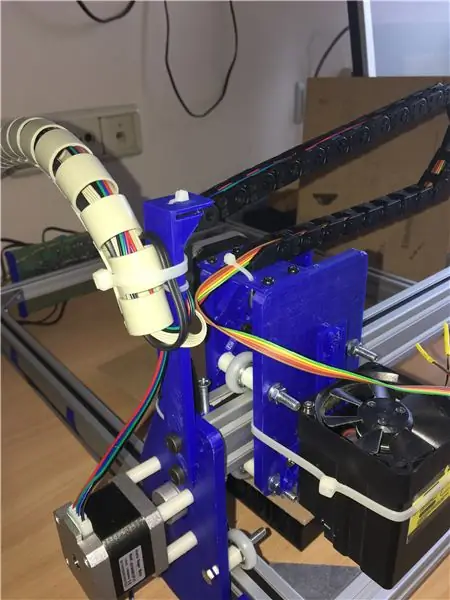

Sekarang semuanya berfungsi dengan baik, Anda dapat mulai dengan menyetel alat dengan pemandu kabel dan PCB yang bagus. Saya telah membuat beberapa dudukan pemandu kabel yang dapat Anda cetak dan gunakan untuk memasang pemandu kabel (cetak file "mount kabel LE3 dan dudukan PCB").
Jika Anda menggunakan pemandu kabel maka kabel motor yang panjangnya 1 meter tidak cukup panjang dan Anda harus membeli kabel yang lebih panjang atau membuat ekstensi kabel (itulah yang saya lakukan). Pada gambar Anda melihat bagaimana saya menggunakan pemandu kabel (dan dudukan). Dan sejujurnya, pemandu kabel membuatnya jauh lebih mudah untuk diukir karena Anda tidak perlu takut kabel gosong atau kabel tersangkut di antara bagian, dll.
Semoga instruksi ini dapat menginspirasi Anda dan juga menjadi sumber informasi untuk membuat laser engraver. Saya telah mengalami banyak kesenangan merancang dan membangunnya dan saya tahu Anda harus melakukannya ketika membangun benda ini.
Selamat membangun!
Direkomendasikan:
Cek Cetak Tanpa Software Khusus atau Printer Dengan MS Excel (Cetak Bank Cetak): 6 Langkah

Periksa Cetak Tanpa Perangkat Lunak Khusus atau Printer Dengan MS Excel (Cetak Cek Bank): Ini adalah buku kerja excel sederhana, yang akan sangat berguna bagi bisnis apa pun untuk menulis banyak cek bank. hanya yang Anda butuhkan adalah komputer dengan MS Excel dan printer biasa. Ya, sekarang Anda dapat
Pengukir Laser 500mW CNC: 9 Langkah

Pengukir Laser CNC 500mW: Dibuat oleh: David TangPanduan ini akan memandu Anda melalui perakitan dan pemasangan Pengukir Laser CNC 500mW dari Komponen Elektronik Lee. Semua suku cadang yang digunakan dalam panduan ini disertakan dalam kit dan beberapa suku cadang pengganti dapat dibeli di
Cara Membuat PCB Kustom Menggunakan Pengukir Laser Daya Rendah: 8 Langkah (dengan Gambar)

Cara Membuat PCB Kustom Menggunakan Pengukir Laser Daya Rendah: Ketika datang untuk membuat PCB buatan sendiri, Anda dapat menemukan beberapa metode online: dari yang paling sederhana, hanya menggunakan pena, hingga yang lebih canggih menggunakan printer 3D dan peralatan lainnya. Dan tutorial ini jatuh pada kasus terakhir itu! Dalam proyek ini saya sh
Pengukir Laser DIY Murah dan Kokoh.: 15 Langkah (dengan Gambar)

Pengukir Laser DIY Murah dan Kokoh.: Dalam instruksi ini saya akan menunjukkan kepada Anda bagaimana saya membuat pengukir laser DIY sendiri dengan harga sangat murah. Juga sebagian besar suku cadang diambil dari barang-barang lama atau sangat murah. Ini adalah proyek yang sangat menarik untuk setiap penggemar elektronik. Pengukir ini
Cara Mengecilkan IPod Hand-Me-Down Dengan Ukiran Memalukan di Bagian Belakang: 3 Langkah

Cara Mengecilkan IPod Hand-Me-Down Dengan Ukiran Memalukan di Bagian Belakang: Baru-baru ini Ibu saya membeli iPod Nano baru yang mewah. Jadi saya mendapatkan iPod lamanya. Sayangnya, itu memiliki ukiran lembek di atasnya karena itu adalah hadiah dari Ayah saya. Jadi, saya memutuskan untuk menambahkan beberapa karya seni Rock and Roll di atasnya
